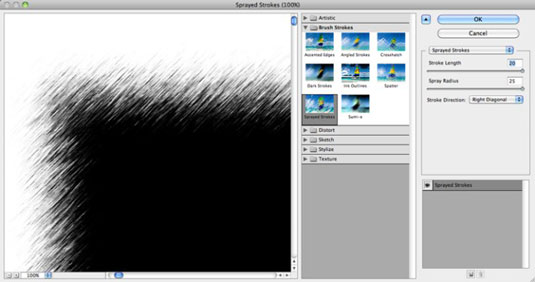Pievilcīga Photoshop CS6 apmale var piešķirt jūsu attēlam malas. Ja vēlaties izsmalcinātu izskatu vai vēlaties strādāt līdz galam, varat izmantot šo paņēmienu ātrāk, nekā varat teikt: “Pārstrādāta metafora!” Photoshop ļauj attēla apmalēm pielietot dekorētu izskatu un citus efektus, izmantojot jebkuru no vairākiem spraudņiem, kas iebūvēti tieši jūsu uzticamajā izvēlnē Filtri.
Veiciet šīs vienkāršās darbības līdz attēla nemirstības robežai:
Izvēlieties fotoattēlu, kuram, jūsuprāt, varētu izmantot dekoratīvu apmali, un atveriet to programmā Photoshop.
Izmantojot rīku Taisnstūra telts, atlasiet ierāmējamā attēla daļu.

Veiciet dubultklikšķi uz ikonas Ātrās maskas režīms panelī Rīki. Parādītajā dialoglodziņā Ātrā maska apgabalā Krāsu indikācijas izvēlieties Atlasītie apgabali.
Noklikšķiniet uz Labi, lai atvērtu ātrās maskas režīmu.
Photoshop izceļ jūsu atlasīto taisnstūri.

Izvēlieties Filtrs → Blur → Gausa izplūšana, iestatiet rādiusu un noklikšķiniet uz Labi.
Izvēlieties Filtrs → Birstes gājieni → Izsmidzinātie gājieni.
Pielāgojiet slīdņus Stroke Length un Spray Radius, lai iegūtu vēlamo efektu.
Jo augstāka ir izšķirtspēja, jo lielāka vērtība var būt nepieciešama.
Nolaižamajā sarakstā atlasiet vajadzīgo gājiena virzienu.
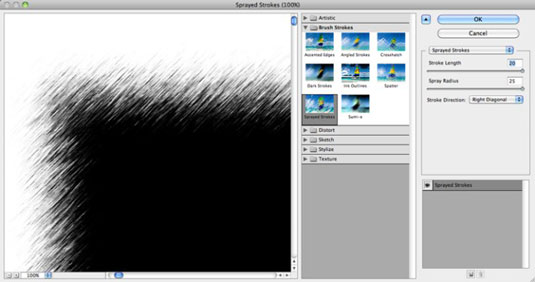
Pēc uzklāšanas ātrās maskas pārklājuma malas (izceltais laukums) šķiet nobružātas.
Nospiediet Q, lai izietu no ātrās maskas režīma.
Ap atlasi parādās atlases apmale ar nodriskātām malām.
Nospiediet Ctrl+J (Mac datorā Command+J), lai kopētu atlasīto apgabalu un izveidotu jaunu slāni no šī apgabala.
Izveidojiet jaunu slāni un aizpildiet to ar vēlamo fona krāsu.
Slāņu panelī pārvietojiet krāsaino fona slāni zem izklātā attēla.
Izvēlieties slānis → saplacināt attēlu.
Parādās gatavais attēls.

Kredīts: ©iStockphoto.com/cgbaldauf Attēls #6349076